浏览器主页被篡改怎么改回来?
时间:2022-05-06 来源:系统下载之家官网
许多用户在使用电脑的时候经常会进行网页浏览,但是由于误下载各类流氓软件,导致用户的浏览器主页被篡改,那么怎么把已经被篡改的浏览器主页再改回来呢?下面小编就带着大家一起具体看看吧!
操作方法:
浏览器内部设置
首先要看被浏览器自身的设置有没有问题,如果发现浏览器设置中启动页被更改,那么重新修改回来即可
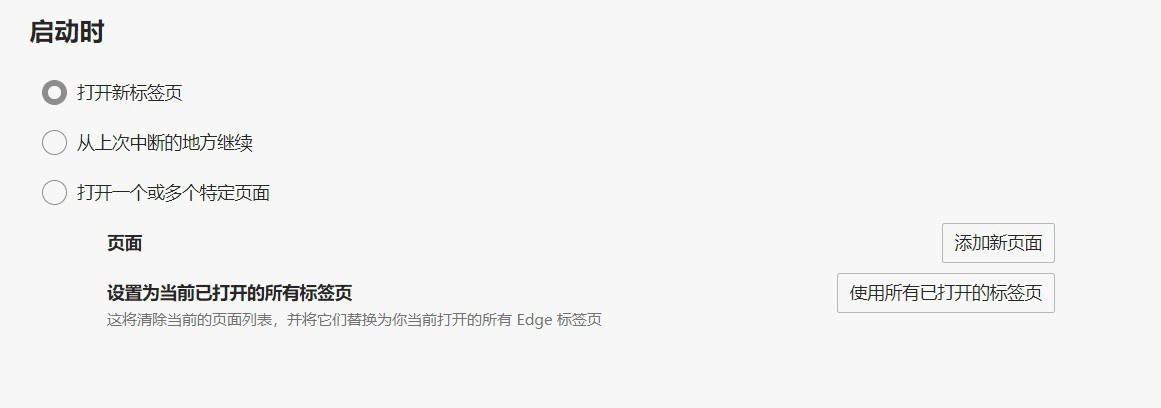
快捷方式属性
你可以右键桌面上的「浏览器快捷方式」 -----> 「属性」,来查看其「目标」内是否后面接上了不明网址,如果有,删除多余网址就好

创建新快捷方式
当然了如果删除不了的话,你还可以在查看浏览器路径之后简单粗暴的删除桌面上的快捷方式,重新在文件中找到浏览器 -----> 右键「在桌面创建快捷方式」 -----> 重命名为你想的名称,会和以前一模一样
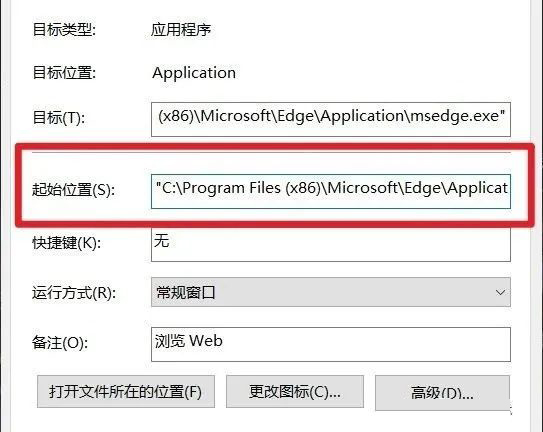
强制锁定
在桌面「Win + R」输入「regedit」 -----> 「点击确定」
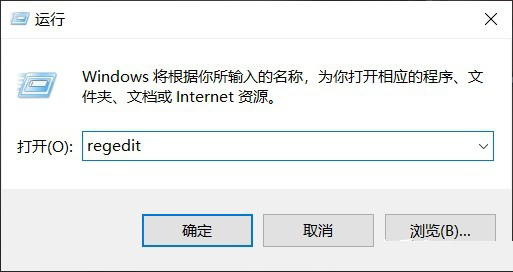
依次展开注册表路径至:
HKEY_LOCAL_MACHINE\SOFTWARE\Microsoft\Internet Explorer\Main
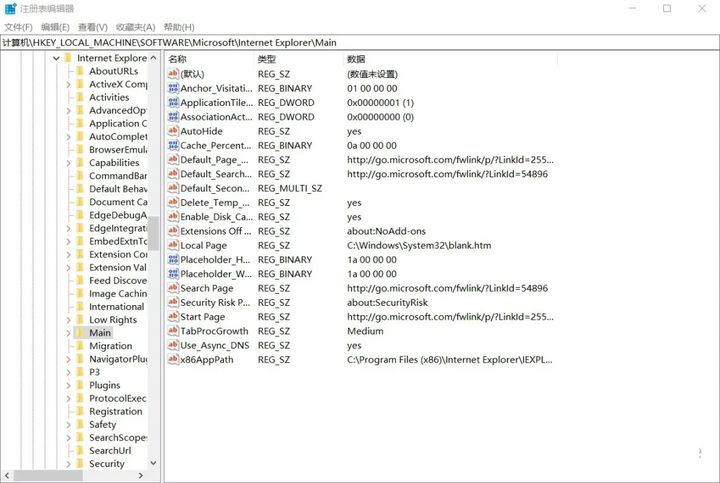
在右侧能发现自己目前的浏览器主页
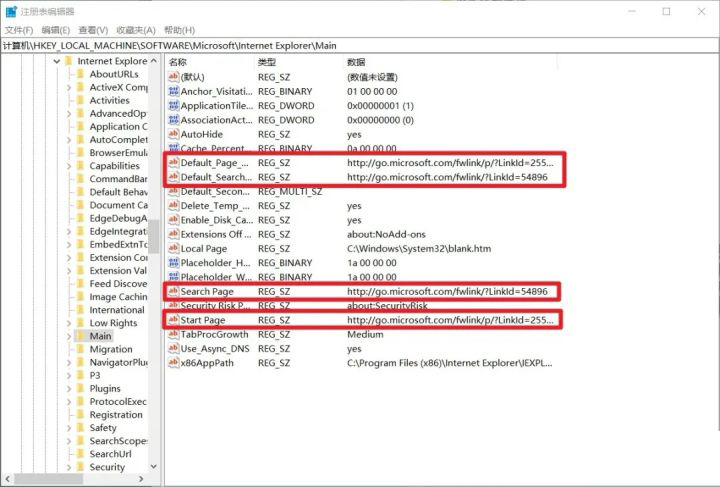
双击「名称」 -----> 修改「数值数据」处的网址链接 -----> 「确定」
(每一个带有网址的都修改一次)
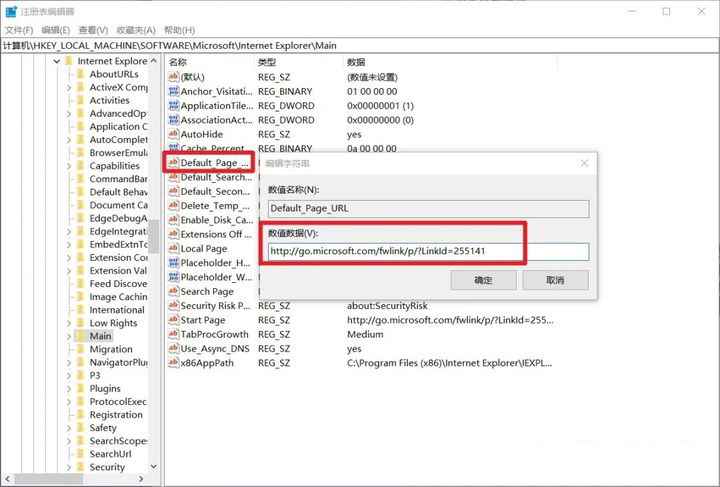
继续展开注册表路径至:
HKEY_CURRENT_USER\SOfTWARE\Policies\Microsoft,展开查看Microsoft项下是否有的Internet Explorer的子项,有的话直接删除
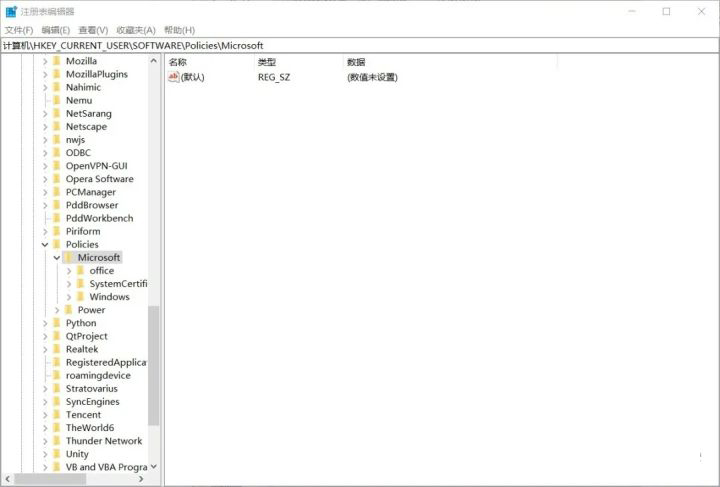
(图中为正常状态)
面对顽固
当然以上方法都是凌云自己摸索而来,应该可以解决绝大多数浏览器主页被篡改的问题,如果不行,说明篡改你浏览器的流氓软件过于强大,只能用到网络上的一种方法:
在文件资源管理器中点击「选项」 -----> 「查看」 -----> 选择「显示隐藏的文件、文件夹和驱动器」及去掉「隐藏受保护的操作系统文件」勾选 -----> 「确定」
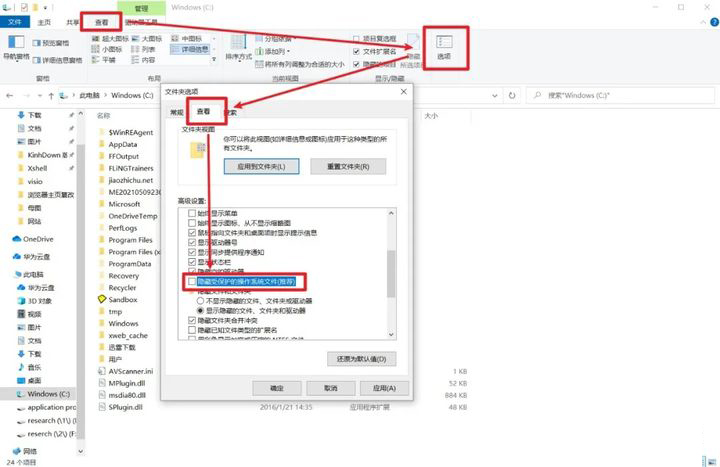
在C:\Windows查找名为「OEM」的文件或文件夹,将它们彻底删除
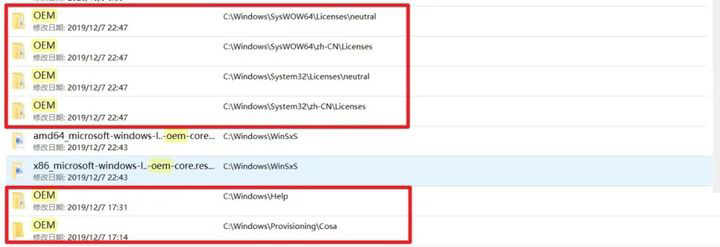
此外如果操作中出现任何意外情况,可以在设置中修复浏览器
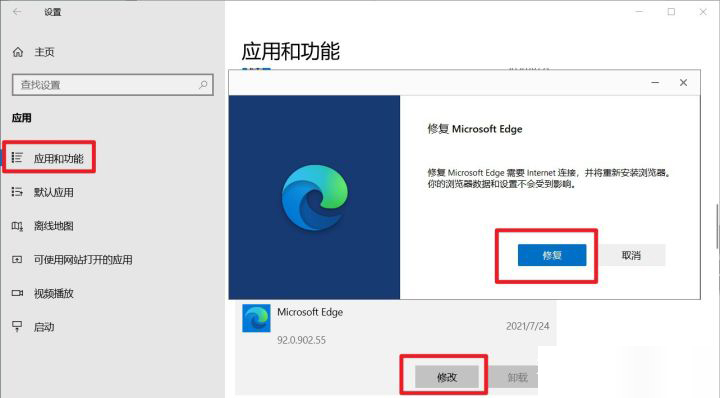
相关信息
-
-
2023/08/16
WPS如何只设置一页为横向?WPS文档将其中一页设置为横向教程 -
2023/08/13
PPT无法复制粘贴怎么办?PPT无法复制粘贴的解决方法 -
2023/08/06
Word页面颜色怎么设置白色?Word页面颜色设置白色方法
-
-
IDM怎么更改下载路径?IDM更改下载路径的方法
IDM是一款功能强大的下载管理器,它允许用户高效地下载文件。默认情况下,IDM会将文件下载到预设的文件夹中,但有时候用户可能希望更改下载路径以满足个人需求或组织文件。本文将...
2023/08/06
-
Snipaste如何设置中文?Snipaste设置中文的方法
Snipaste如何设置中文?Snipaste是一款功能丰富的截图工具,它提供了许多方便的功能和选项,此外支持多种语言设置,包括中文。如果你想将Snipaste设置为中文界面,可以按照以下步骤进...
2023/08/06
系统教程栏目
栏目热门教程
- 1 打开office显示:你的office许可证有问题,你可能是盗版软件的受害者怎么办?
- 2 百度网盘内容有违规内容无法下载怎么办?百度网盘内容有违规内容无法下载解决办法
- 3 剪映Windows电脑专业版的草稿默认保存路径在哪?
- 4 打开office提示“为什么要冒险?获取正版office”要怎么解决?
- 5 office显示:你的office许可证有问题,你可能是盗版软件的受害者怎么办?
- 6 Steam中怎么玩CSGO游戏的躲猫猫模式?steam开启CSGO躲猫猫模式方法教学
- 7 剪映Windows专业电脑版媒体丢失怎么办?
- 8 Epic平台中打不开NBA2K21没有反应怎么办?
- 9 PS网页版在线制作入口_Photoshop网页版网址
- 10 致命错误:Unhandled e0434352h Exception at 7538845dh怎么办?
人气教程排行
- 1 win10系统激活工具推荐
- 2 打开office显示:你的office许可证有问题,你可能是盗版软件的受害者怎么办?
- 3 2021索尼imx传感器天梯图 imx传感器天梯图排行榜2021
- 4 vivo手机可以安装华为鸿蒙系统吗?vivo鸿蒙系统怎么申请?
- 5 Win10 21H1值得更新吗 到底要不要升级到21H1
- 6 百度网盘内容有违规内容无法下载怎么办?百度网盘内容有违规内容无法下载解决办法
- 7 鸿蒙系统到底好不好用?鸿蒙系统的优点和缺点介绍
- 8 Win10 21H1和20H2哪个好 21H1和20H2系统详细对比
- 9 系统开机提示“please power down and connect the...”怎么办?
- 10 剪映Windows电脑专业版的草稿默认保存路径在哪?
站长推荐
热门系统下载
- 1 Windows 10 微软官方安装工具
- 2 微软 MSDN原版 Windows 7 SP1 64位专业版 ISO镜像 (Win7 64位)
- 3 微软MSDN 纯净版 Windows 10 x64 21H2 专业版 2022年4月更新
- 4 微软MSDN 纯净版 Windows 10 x64 22H2 专业版 2022年10月更新
- 5 微软 MSDN原版 Windows 7 SP1 64位旗舰版 ISO镜像 (Win7 64位)
- 6 微软 MSDN原版 Windows 7 SP1 32位专业版 ISO镜像 (Win7 32位)
- 7 微软MSDN 纯净版 Windows 10 x86 22H2 专业版 2022年10月更新
- 8 微软 MSDN原版 Windows XP SP3 32位专业版 ISO镜像
- 9 微软 MSDN原版 Windows 7 SP1 32位旗舰版 ISO镜像 (Win7 32位)
- 10 微软MSDN Windows 10 x64 20H2 2020年10月更新19042.631




